Cómo instalar la herramienta de monitoreo de Pandora FMS en Ubuntu 18.04
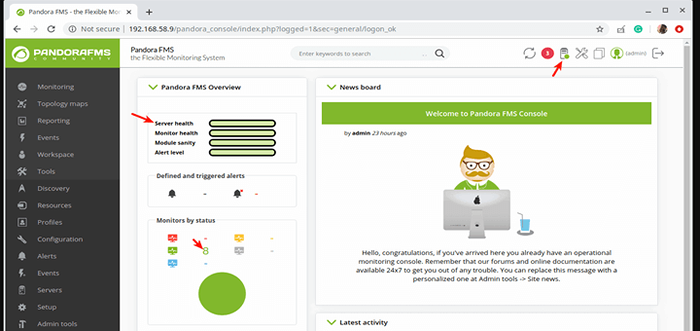
- 3353
- 53
- Sta. Enrique Santiago
Pandora FMS (Sistema de monitoreo flexible) es una herramienta de monitoreo de infraestructura de TI de código abierto, moderna y altamente escalable y altamente escalable diseñada para todo tipo de entornos. Se utiliza para administrar equipos de red; Linux y otros servidores y servidores de Windows tipo UNIX; Infraestructuras virtuales y todo tipo de aplicaciones.
Diseñado para ser modular, multiplataforma y fácil de personalizar, Pandora FMS Admite el monitoreo de redes, servidores, aplicaciones, bases de datos, nube y virtualización, registros, experiencia del usuario y procesos comerciales.
Utiliza agentes potentes para todos los sistemas operativos para recopilar datos de sistemas y dispositivos monitoreados, admite monitoreo de redes locales y remotos, monitoreo automático donde los agentes detectan dispositivos de almacenamiento, particiones o bases de datos, y muchas otras cosas. Los agentes pueden controlar los componentes del sistema, como servicios, ejecutar procesos o eliminar archivos temporales y más.
También presenta un sistema de notificación y alerta flexible, admite acceso remoto a través de herramientas como Ehorus y SSH, autoscubrimiento de redes, elementos de red, topología de red, etc. Y tiene un sistema de informes integrado con docenas de diferentes plantillas de informes y gráficos para el análisis. En particular, es totalmente compatible con la mayoría de las herramientas de código abierto y los usuarios experimentados también pueden crear integraciones personalizadas con los servicios de su elección y mucho más.
Componentes de Pandora FMS:
- Servidores Pandora FMS - Un programa basado en Perl a cargo de realizar controles, recopilar, agregar y procesar los datos. Guardan datos (generados por ellos o agentes) en la base de datos. Todos los servidores se integran en una sola aplicación múltiple.
- Consola Pandora FMS - Una interfaz de usuario (UI) basada en PHP para operar y administrar el sistema de monitoreo. Está alimentado por una base de datos (Mysql/mariadb de forma predeterminada) y un servidor web (apache por defecto). También se encarga de mostrar la información presente en la base de datos.
- Base de datos - Un datos sobre el sistema de monitoreo (configuraciones de administrador de la interfaz de usuario, datos de agentes, eventos, etc.) se almacena en la base de datos.
- Agentes de software - Una aplicación instalada en sistemas monitoreados y se ejecuta como demonios o servicios para recopilar los datos para enviarlos a los servidores Pandora FMS.
Requisitos de hardware del sistema:
Los siguientes son los requisitos mínimos para diferentes entornos de instalación.
Pequeña instalación: unos pocos a 500 agentes
- 1 núcleo a 2 GHz
- 4 GB RAM
- Espacio de disco duro de 20 GB
Instalación media: hasta 2000 agentes
- 2 núcleos a las 2.5 GHz
- 8 GB RAM
- Espacio de disco duro de 60 GB
Instalación grande: para más de 4000 agentes
- 4 núcleo a 3 GHz
- 16 GB RAM
- Espacio de disco duro de 120 GB
En este artículo, le daremos el proceso de instalación de la última versión del Pandora FMS herramienta de monitoreo en el Ubuntu 18.04 LTS servidor.
Paso 1: Instalación de dependencias y paquetes requeridos
1. Inicie sesión en su servidor Ubuntu, actualice su caché de paquete APT e instale todas las dependencias requeridas para el servidor Pandora que incluye varios módulos Perl, el servidor Apache HTTP, PHP y sus módulos, y el servidor de la base de datos MariDB, entre otros, desde otros, desde los otros Repositorios predeterminados ejecutando los siguientes comandos.
$ sudo apt-get actualización $ sudo apt-get installSnmp snmpd libtime-format-perl libxml-simple-pleple libxml-twig -perl libdbi -perl libnetaddr-ip-perl libhtml-parser-perper-perbrobe2 nmap libMail-sendmail-perl traza-liBouteoUteuteuteoUteuteuteuteoUteuteuteuteuteuteuteuteuteuteoUteuteuteuteuteuteuteouteuteuteuteuteuteuteouteuteouteuteouteuteouteuteouteuteuteuteuteuteuteuteuteuteuteuteuteuteuteouteuteouteuteuteuteuteuteuteuteail-aperl de LiBouteuteuteouteuteuteuteuteau-sendmail. -socket-inet6 -perl libhtml-tree -perl libsnmp -perl snmp-mibs-downloader libio-socket-multicast -perl libsnmp -perl libjson -perl php libapache2-mod-php apache2 mariadb-server mariadb-client php-gd php----------------------------- MySQL PHP-PEAR PHP-SNMP PHP-DB PHP-GETTEXT GraphViz PHP-CURL PHP-XMLRPC PHP-LDAP DBCONFIG-Common
2. Una vez que se complete la instalación, verifique si el Apache2 El servicio está en funcionamiento. También verifique si está habilitado para comenzar automáticamente en el arranque del sistema, utilizando los siguientes comandos SystemCTL.
$ sudo systemctl status apache2.Servicio $ sudo SystemCTL IS-habilitado APACHE2.servicio
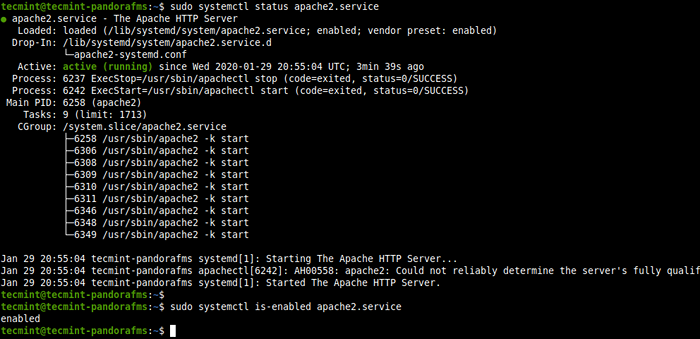 Verifique el estado de Apache en Ubuntu
Verifique el estado de Apache en Ubuntu 3. También verifique si el Mariada El servicio está en funcionamiento y está habilitado.
$ sudo systemctl status mariadb.Servicio $ sudo SystemCTL IS-habilitado MariadB.servicio
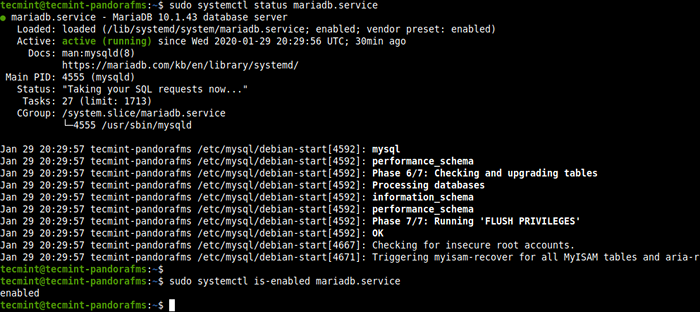 Consulte el estado de mariadb en Ubuntu
Consulte el estado de mariadb en Ubuntu 4. Crear una contraseña para el Mariada Usuario de raíz de la base de datos, utilizando la utilidad de administración del servidor de base de datos MySqladmin como se muestra.
$ sudo mysqladmin contraseña
 Establecer contraseña de root mySQL
Establecer contraseña de root mySQL 5. De forma predeterminada Ubuntu, Mysql/mariadb está configurado para usar el UNIX auth_socket enchufar. Esto evita que el script de instalación de la consola se ejecute correctamente, especialmente en el punto de la creación de la base de datos de Pandora por el usuario root. Por lo tanto, debe actualizar el complemento de autenticación para que el usuario root use mysql_native_password.
$ sudo mysql -u root> use mysql; > Actualizar el usuario set complemin = "mysql_native_password" Where user = "root"; > Privilegios de descarga; > Salir;
6. A continuación, mejore la seguridad de su Mariada servidor ejecutando el mysql_secure_installation guión de shell.
$ sudo mysql_secure_installation
Después de ejecutar el script, siga las indicaciones (como se muestra en la captura de pantalla):
- Ingrese la contraseña actual para root (ingrese para ninguno): (ingrese la contraseña establecida en el paso 4).
- Cambiar la contraseña de root? [Y/n]
norte - Eliminar usuarios anónimos? [Y/n]
Y - No permitir el inicio de sesión de raíz de forma remota? [Y/n]
Y - Eliminar la base de datos de prueba y el acceso a ella? [Y/n]
Y - Tablas de privilegio de recarga ahora? [Y/n]
Y
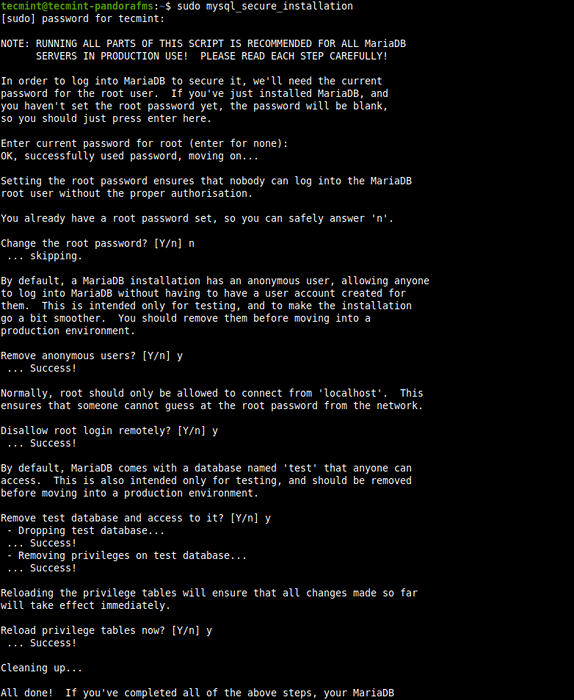 Servidor seguro de mariadb
Servidor seguro de mariadb 7. Otra dependencia requerida es WMI cliente que no está en el Ubuntu repositorios. Debe descargarlo e instalarlo desde el repositorio de Pandora en SourceForge como se muestra.
$ wget https: // SourceForge.neto/proyectos/pandora/archivos/herramientas%20 y%20dependencias%20%28All%20Versions%29/Deb%20Debian%2C%20ubuntu/Wmi-client_0112-1_amd64.Deb $ sudo dpkg -i wmi-client_0112-1_amd64.debutante
Paso 2: Instalación del servidor y consola Pandora
8. Ahora descargue el Pandora servidor y consola Paquetes de DEB ejecutando los siguientes comandos WGet.
$ wget https: // SourceForge.net/proyectos/pandora/archivos/pandora%20fms%207.0ng/743/Debian_ubuntu/Pandorafms.Console_7.0ng.743.Deb $ Wget https: // SourceForge.net/proyectos/pandora/archivos/pandora%20fms%207.0ng/743/Debian_ubuntu/Pandorafms.servidor_7.0ng.743.debutante
9. Una vez que haya descargado ambos archivos, instálelos utilizando el comando dpkg como se muestra. La instalación debería fallar debido a algunos problemas de dependencia como se ve en la captura de pantalla. Para solucionar los problemas, vaya al siguiente paso.
$ sudo dpkg -i pandorafms.Console_7.0ng.743.Deb Pandorafms.servidor_7.0ng.743.debutante
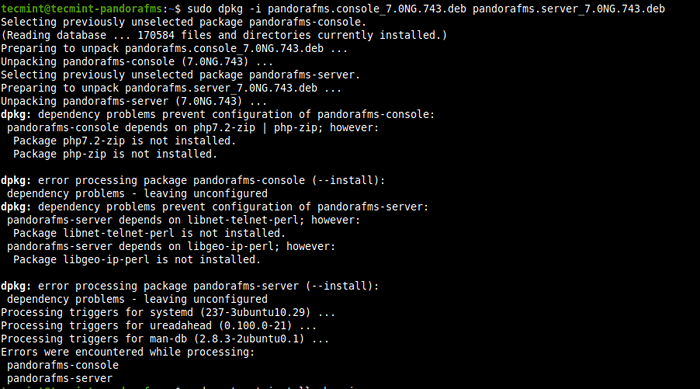 Instalar Pandora FMS y consola
Instalar Pandora FMS y consola 10. Ejecute el siguiente comando para solucionar automáticamente los problemas de dependencia del paso anterior.
$ sudo apt -get -f instalación
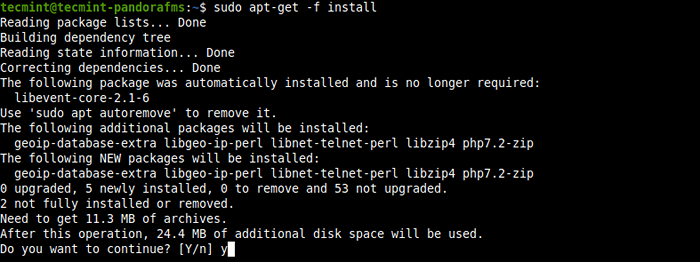 Arreglar problemas de dependencia de la instalación
Arreglar problemas de dependencia de la instalación 11. Después de instalar los paquetes, el instalador reiniciará el Apache2 servicio y comenzar el Pandora FMS WebSocket Engine como se indica en la salida del comando.
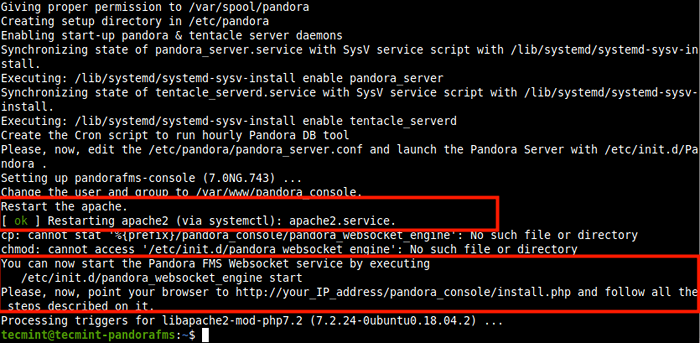 Resumen de instalación de Pandora FMS y consola
Resumen de instalación de Pandora FMS y consola 12. El Pandora La consola se instala en la ruta /var/www/html/pandora_console/. Puede usar el comando ls para ver el contenido del directorio.
$ sudo ls/var/www/html/pandora_console/
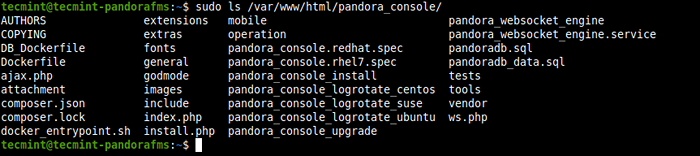 Contenido del directorio de la consola de Pandora
Contenido del directorio de la consola de Pandora 13. Si tiene habilitado y ejecutado el servicio UFW Firewall habilitado y en ejecución, emita los siguientes comandos para permitir Http y Https solicitudes a través del firewall al Apache2 http servidor antes de acceder al Pandora consola.
$ sudo UFW Permitir http $ sudo Ufw Permitir https $ sudo UFW RELOAD
Paso 3: Complete la instalación de Pandorafms a través del asistente web
14. Ahora necesita completar la instalación del Consola Pandora FMS de un navegador web. Apunte su navegador a la siguiente dirección para acceder al Asistente de instalación de la consola.
http: // 192.168.58.9/pandora_console/
Después de que se carga, lea las instrucciones y haga clic en Próximo continuar.
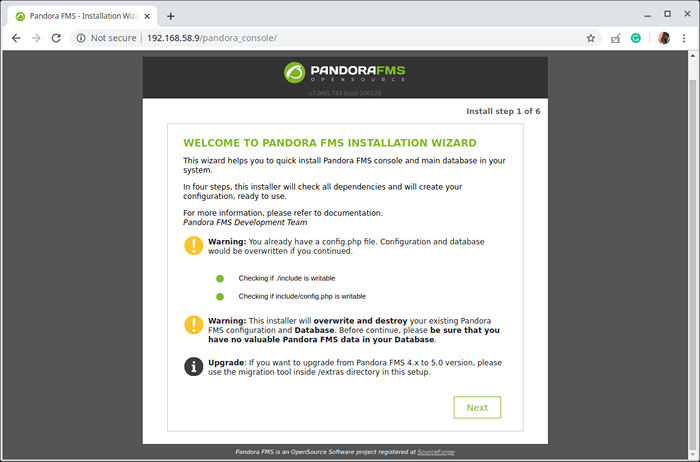 Asistente de instalación de la consola de Pandora FMS
Asistente de instalación de la consola de Pandora FMS 15. A continuación, acuerde los términos de la licencia haciendo clic "Sí, acepto los términos de la licencia".
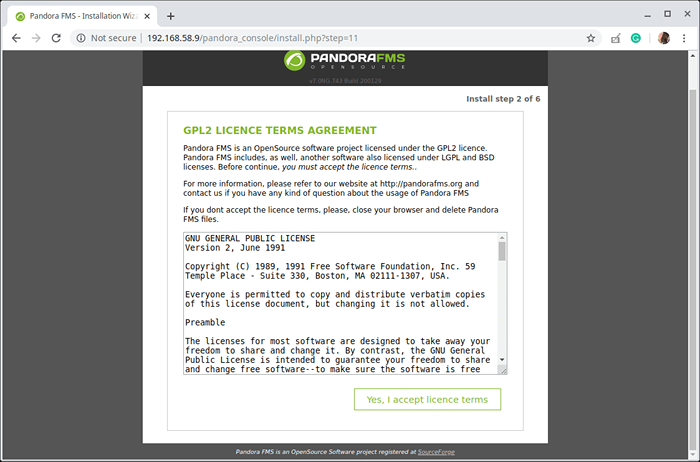 Acepte la licencia de consola de Pandora FMS
Acepte la licencia de consola de Pandora FMS dieciséis. Entonces el instalador verificará las dependencias del software. Si todo está bien, haga clic Próximo.
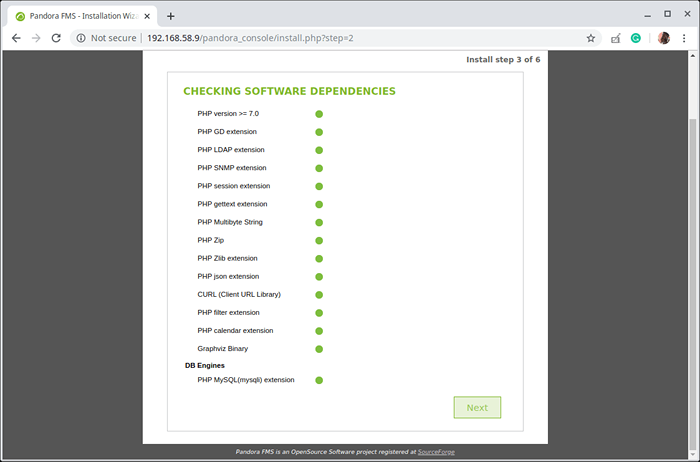 Comprueba las dependencias del software
Comprueba las dependencias del software 17. Ahora proporcione el Mariada Base de datos Root de usuario contraseña para crear el Pandora FMS Base de datos y un usuario de la base de datos (lea las instrucciones). Luego haga clic Próximo.
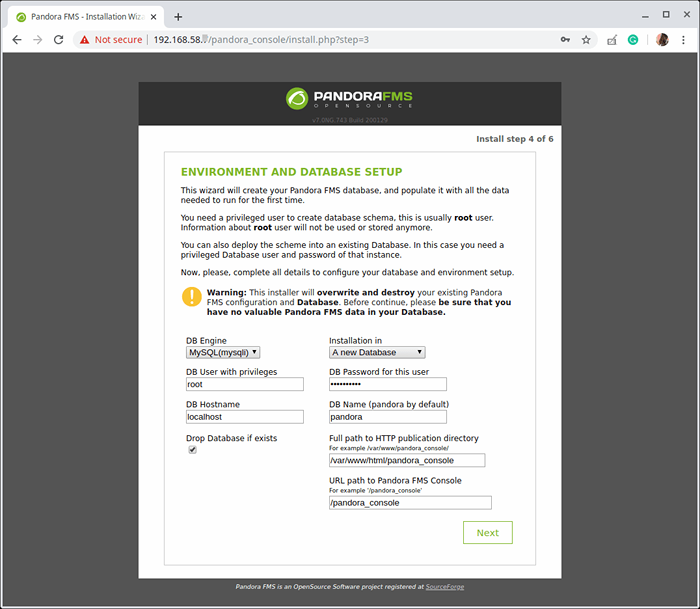 Crear base de datos de Pandora FMS
Crear base de datos de Pandora FMS 18. A continuación, el instalador creará el Pandora Base de datos y un usuario de MySQL para acceder a ella, y cree una contraseña aleatoria para el usuario de MySQL, tome nota de él (la contraseña), debe configurar en la configuración del servidor Pandora FM como se explica más adelante.
Además, creará un nuevo archivo de configuración ubicado en /var/www/html/pandora_console/include/config.php. Hacer clic Próximo Para completar el proceso de instalación.
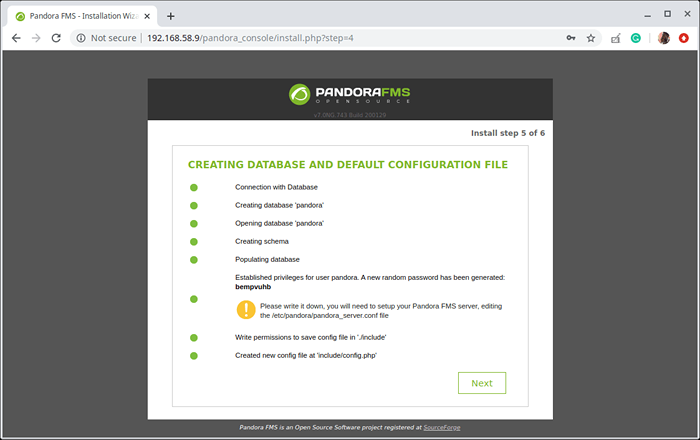 Configuración de la base de datos de Pandora FMS
Configuración de la base de datos de Pandora FMS 19. Cuando se complete la instalación, cambie el nombre del script de instalación haciendo clic en "Sí, cambie el nombre del archivo"O quítelo completamente.
$ sudo rm/var/www/html/pandora_console/install.php
Para acceder a la página de inicio de sesión de la consola, haga clic en "Haga clic aquí para acceder a su consola Pandora FMS".
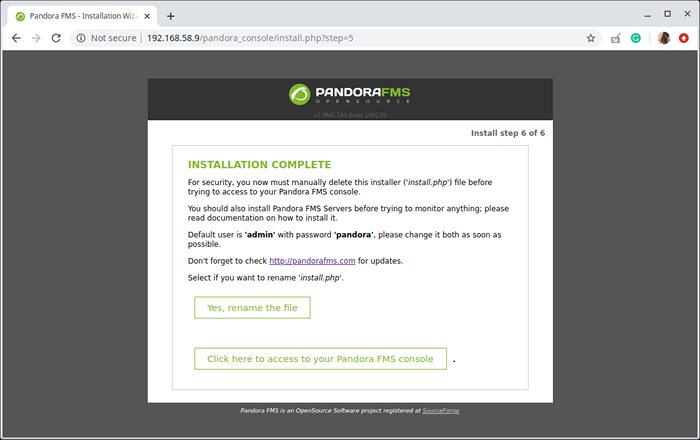 Instalación de Pandora FMS completa
Instalación de Pandora FMS completa 20. En la página de inicio de sesión, use las credenciales de inicio de sesión predeterminadas para iniciar sesión:
Nombre de usuario: Contraseña de administración: Pandora
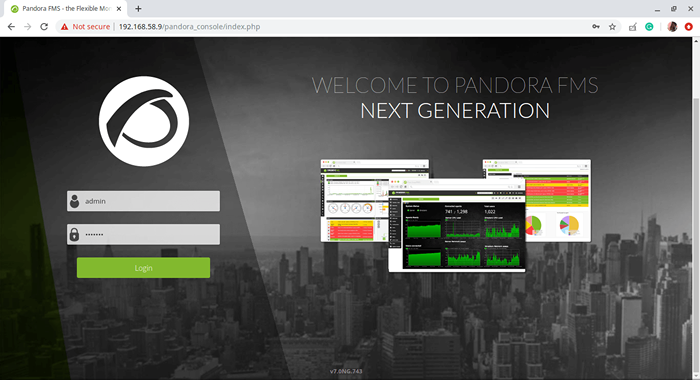 Pandora FMS Iniciar sesión
Pandora FMS Iniciar sesión 21. A continuación, configure la consola proporcionando el código de idioma, la zona horaria y el correo electrónico para recibir alertas.
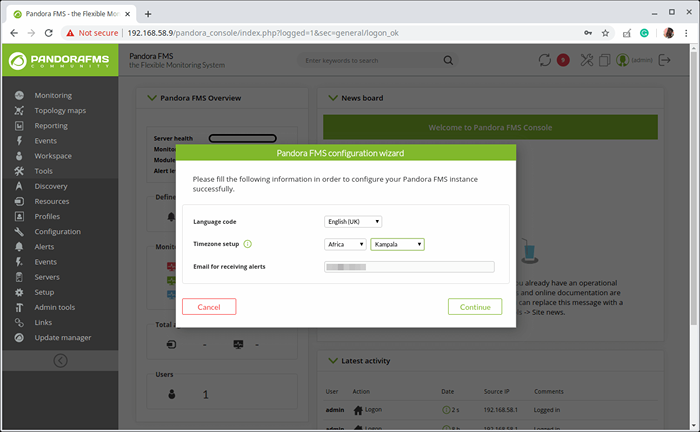 Configurar la consola Pandora FMS
Configurar la consola Pandora FMS 22. La siguiente captura de pantalla muestra el Pandora FMS Panel de control predeterminado de los usuarios de administración sin ninguna información de monitoreo.
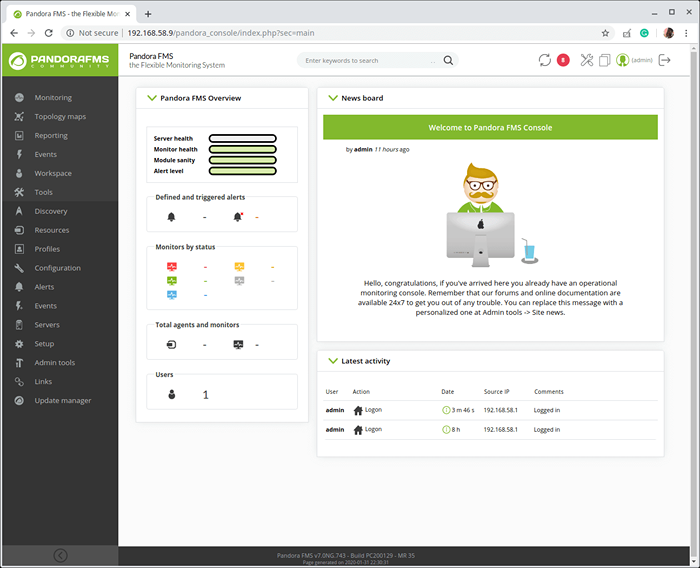 Panel de control predeterminado de la consola Pandora
Panel de control predeterminado de la consola Pandora 23. A continuación, para asegurar el Consola de pandora cuenta del usuario de administrador, cambie la contraseña predeterminada a algo fuerte y seguro. Haga clic en el usuario administrador, luego en la página de perfil, ingrese una nueva contraseña y confirme. Luego haga clic en Actualizar.
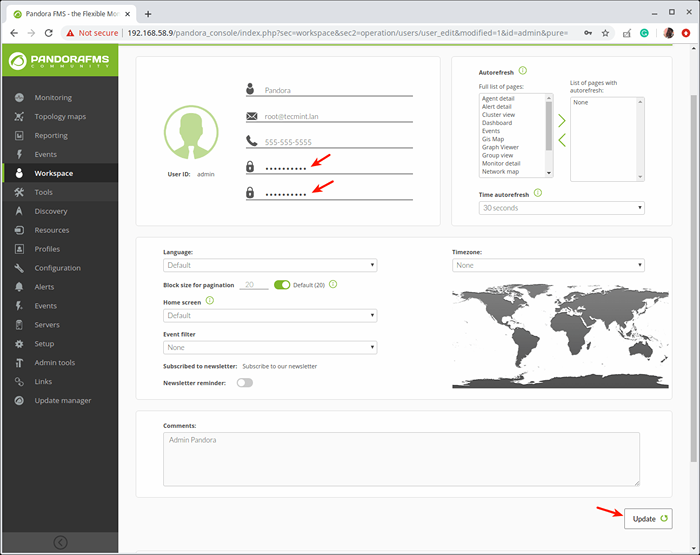 Cambiar la contraseña de administración de la consola Pandora FMS
Cambiar la contraseña de administración de la consola Pandora FMS Paso 4: Realización de configuración inicial y básica del servidor Pandora FMS
24. Para comenzar a monitorear, debe configurar el Pandora servidor. Abra y edite el archivo llamado '/etc/pandora/pandora_server.confusión'.
$ sudo vi/etc/pandora/pandora_server.confusión
y busque la siguiente línea y configure el dbpass Valor de parámetros para la contraseña de usuario de MySQL (desde el paso 18).
dbpass bempvuhb
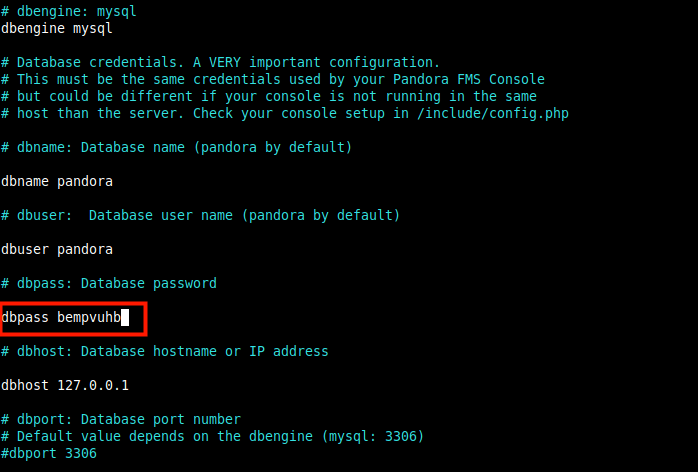 Establecer contraseña de usuario de MySQL en la configuración de Pandora
Establecer contraseña de usuario de MySQL en la configuración de Pandora 25. Finalmente, reinicie el Pandora Servicio y verifique si está en funcionamiento (en este caso debería fallar/morir).
$ sudo systemctl reiniciar pandora_server.Servicio $ sudo SystemCtl Status Pandora_Server.servicio
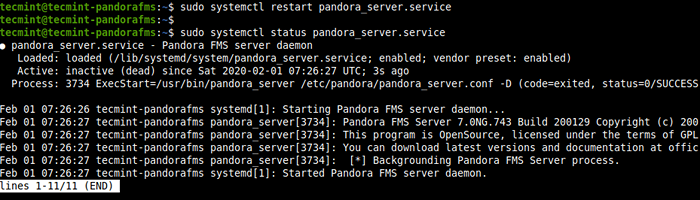 Verifique el estado del servidor de Pandora
Verifique el estado del servidor de Pandora 26. La razón por la que el Pandora El servicio muere inmediatamente después de comenzar es que el archivo de la unidad de servicio predeterminado no tiene el correcto Exectard Comando proporcionado por los desarrolladores.
$ sudo vi/lib/systemd/system/pandora_server.servicio
Cambiar la línea:
Execstart =/usr/bin/pandora_server/etc/pandora/pandora_server.conf -d
a
Execstart =/etc/init.D/pandora_server inicio
Guardar los cambios y luego recargar system configuraciones como se muestra.
$ sudo SystemCtl-Daemon-Reload
27. Ahora intente comenzar el Pandora FMS Servicio una vez más y verifique si está en funcionamiento, y también está habilitado para iniciar automáticamente en el arranque del sistema.
$ sudo systemctl iniciar pandora_server.Servicio $ sudo SystemCtl Status Pandora_Server.Servicio $ sudo systemctl is-habilitado pandora_server.servicio
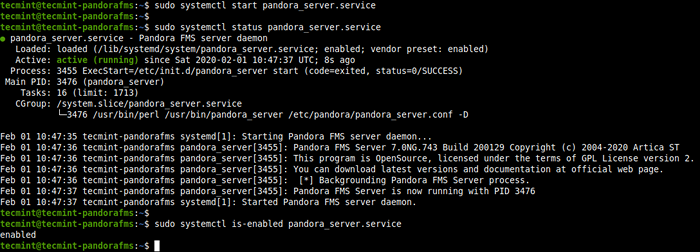 Consulte el estado del servicio de Pandora FMS
Consulte el estado del servicio de Pandora FMS 28. Además, asegúrese de que el Tentáculo (un protocolo de transferencia de archivos de cliente/servidor) está en funcionamiento.
$ sudo systemctl status tentacle_serverd.servicio
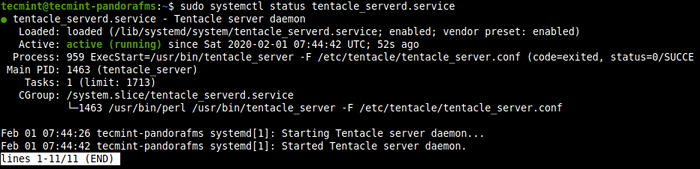 Verifique el estado del tentáculo
Verifique el estado del tentáculo 29. Finalmente, vuelve al Pandora FMS consola y actualizarla para comenzar a monitorear el servidor de instalación. Debería poder obtener información sobre el localhost en el tablero como se resalta en la siguiente captura de pantalla.
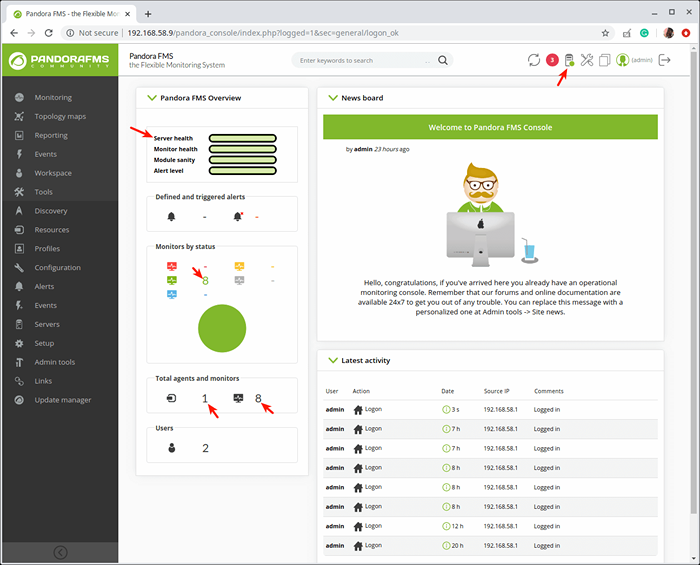 Panel de administración de Pandora FMS
Panel de administración de Pandora FMS Ahí tienes! Acaba de instalar la última versión del Pandora FMS herramienta de monitoreo en el Ubuntu 18.04 servidor. En la siguiente guía, mostraremos cómo instalar y conectar a los agentes al servidor Pandora FMS. Recuerde que puede comunicarse con nosotros a través del formulario de comentarios a continuación.
- « Cómo habilitar el módulo Apache UserDir en RHEL/CentOS
- Cómo instalar un clúster de Kubernetes en Centos 7 »

